Содержание
ГИБДД хочет отправлять водителей на внеочередные техосмотры
13 Марта 2022
Госавтоинспекция предлагает также забирать у водителей свидетельство о регистрации машины, если они в течение семи дней после выявления инспекторами неисправности так и не посетили пункт техосмотра. Соответствующий законопроект, регулирующий запрет эксплуатации неисправных ТС, разработали в МВД. По мнению экспертов, после принятия документа владельцы старых авто вынуждены будут проходить ТО даже чаще, чем раньше.
Направление на ТО выпишет инспектор
Отмена обязательного техосмотра для личных легковых автомобилей с января этого года вовсе не означает, что теперь можно ездить на разбитых в хлам машинах. Водители, которые заботятся о безопасности на дорогах, могут добровольно пройти диагностику своего авто на пункте ТО. А с 1 марта 2023 года, как следует из разработанного МВД законопроекта, пройти «необязательный» техосмотр водителя может заставить инспектор ГИБДД.
Документ предусматривает изменение действующего механизма запрета эксплуатации неисправных транспортных средств. Теперь в случае выявления неисправности, которая угрожает безопасности на дороге, инспектор отмечает ее в единой автоматизированной информационной системе технического осмотра (ЕАИСТО), одновременно приостанавливая действие диагностической карты автомобиля, если она есть. Водитель должен в течение недели доехать до станции диагностики для устранения поломки, после этого оператор пункта ТО вносит изменения в базу данных. Если этого не сделать, при повторной остановке инспектором автомобилист лишится свидетельства о регистрации транспортного средства.
Теперь в случае выявления неисправности, которая угрожает безопасности на дороге, инспектор отмечает ее в единой автоматизированной информационной системе технического осмотра (ЕАИСТО), одновременно приостанавливая действие диагностической карты автомобиля, если она есть. Водитель должен в течение недели доехать до станции диагностики для устранения поломки, после этого оператор пункта ТО вносит изменения в базу данных. Если этого не сделать, при повторной остановке инспектором автомобилист лишится свидетельства о регистрации транспортного средства.
Поправки вносятся в законы о техосмотре и о безопасности дорожного движения. В законодательстве даже появится понятие «внеочередной техосмотр». Он проводится не целиком, а только в отношении выявленных инспектором нарушений. Но стоимость процедуры может быть как за полную диагностику.
Что нужно знать о новом порядке техосмотра
Также, согласно пояснительной записке, Правительство разработает перечень неисправностей, из-за которых инспектор может отправить водителя на внеочередной техосмотр.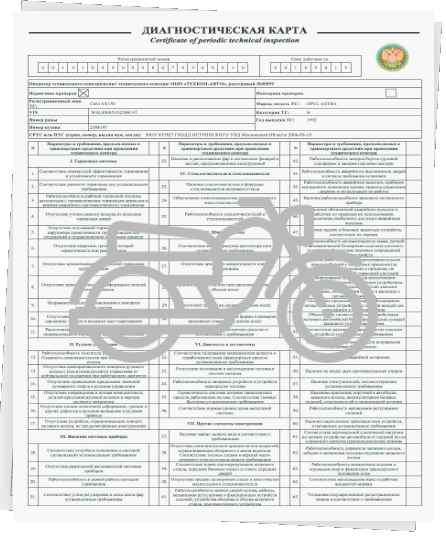 Проект такого постановления уже внесен на рассмотрение в кабмин, сообщил 10 марта в Общественной палате начальник управления надзорной деятельности Главного управления по обеспечению безопасности дорожного движения МВД России Роман Мишуров.
Проект такого постановления уже внесен на рассмотрение в кабмин, сообщил 10 марта в Общественной палате начальник управления надзорной деятельности Главного управления по обеспечению безопасности дорожного движения МВД России Роман Мишуров.
Ежегодно в среднем в России, по данным МВД, фиксируется порядка трех миллионов нарушений, связанных с техническими неисправностями автомобилей, среди которых нарушения световых приборов, тормозной системы, рулевого управления, тонировки. В ведомстве рассчитывают, что новый документ позволит повысить безопасность дорожного движения.
Что ждать водителям
Если законопроект примут, автовладельцы будут с теплотой вспоминать времена, когда у нас был один раз в год обязательный техосмотр, убежден заместитель председателя Комиссии Общественной палаты по безопасности и взаимодействию с ОНК Александр Холодов.
Инспекторы и сейчас имеют право остановить транспортное средство для контроля технического состояния, когда дефект виден невооруженным глазом и дальнейшее движение машины является угрозой для окружающих. Кроме того, возможны массовые или выборочные проверки авто во время проведения специальных мероприятий. У сотрудников ГИБДД есть приборы, которые позволяют определить чистоту выхлопа, допустимый предел тонировки стекол и даже люфт руля. Конечно, ими оснащены не все экипажи патрульных, а только те, которые специально отлавливают на дорогах дряхлые и неисправные машины.
Кроме того, возможны массовые или выборочные проверки авто во время проведения специальных мероприятий. У сотрудников ГИБДД есть приборы, которые позволяют определить чистоту выхлопа, допустимый предел тонировки стекол и даже люфт руля. Конечно, ими оснащены не все экипажи патрульных, а только те, которые специально отлавливают на дорогах дряхлые и неисправные машины.
«Но если сейчас они сосредоточены на проверках старых «Камазов», то после принятия закона начнут приставать к владельцам личного легкового транспорта», — убежден Александр Холодов.
Не поможет даже разрабатываемый в Правительстве перечень неисправностей. «Такой перечень уже давно разработан и зафиксирован в Правилах дорожного движения, — отмечает Холодов. — Вряд ли будет действовать два перечня, да еще отличающиеся друг от друга».
Действительно, в ПДД очень большой список неисправностей, при которых эксплуатация машины запрещена до их устранения — от неработающей сигнализации до отсутствующей гайки на колесе автомобиля. Самые грубые нарушения заключаются в неисправности рулевого управления, тормозной системы и тягово-сцепного устройства. За них законодательством предусматривается задержание транспортного средства и перемещение его на штрафстоянку.
Самые грубые нарушения заключаются в неисправности рулевого управления, тормозной системы и тягово-сцепного устройства. За них законодательством предусматривается задержание транспортного средства и перемещение его на штрафстоянку.
Кроме того, в статьях 12.5,19.3 и 27.13 Кодекса об административных правонарушениях меры наказания за различные неисправности ТС уже прописаны.
«На мой взгляд, имеющихся принудительных мер, касающихся регулирования эксплуатации транспортных средств, уже достаточно. С принятием законопроекта автомобилисты могут столкнуться с запретом эксплуатации за те неисправности, которые не влияют на безопасность, например за неработающий механизм регулировки положения сидений водителя», — сказал Холодов.
Как пояснил эксперт, при отсутствии специальных приборов технической диагностики инспекторы сосредоточатся на выявлении видимых неисправностей: барахлящего клаксона или стеклоомывателя, отсутствующего брызговика.
Кто ж его посадит? Он же беспилотник!
Такие неисправности наиболее распространены на возрастных авто, а значит, их владельцам придется чаще бывать на ТО. По данным аналитического агентства «Автостат», средний возраст автомобиля в нашей стране сейчас составляет почти 14 лет.
По данным аналитического агентства «Автостат», средний возраст автомобиля в нашей стране сейчас составляет почти 14 лет.
Перечень неисправностей и условий, при которых запрещается эксплуатация транспортных средств
1. Тормозные системы
— Нормы эффективности торможения рабочей тормозной системы не соответствуют ГОСТу Р 51709-2001.
— Нарушена герметичность гидравлического тормозного привода.
— Нарушение герметичности пневматического и пневмогидравлического тормозных приводов вызывает падение давления воздуха при неработающем двигателе на 0,05 МПа и более за 15 минут после полного приведения их в действие.
— Не действует манометр пневматического или пневмогидравлического тормозных приводов.
2. Рулевое управление
— Суммарный люфт в рулевом управлении легкового авто 10 градусов.
— Неработоспособно устройство фиксации положения рулевой колонки.
3. Внешние световые приборы
— Количество, тип, цвет, расположение и режим работы внешних световых приборов не соответствуют требованиям конструкции транспортного средства.
— Регулировка фар не соответствует ГОСТу Р 51709-2001.
— Не работают в установленном режиме или загрязнены внешние световые приборы и световозвращатели.
4. Стеклоочистители и стеклоомыватели ветрового стекла
— Не работают в установленном режиме стеклоочистители.
— Не работают предусмотренные конструкцией транспортного средства стеклоомыватели.
5. Колеса и шины
— Шины легковых автомобилей имеют остаточную высоту рисунка протектора менее 1,6 мм.
— Шины имеют внешние повреждения (пробои, порезы, разрывы), обнажающие корд, а также расслоение каркаса, отслоение протектора и боковины.
— Отсутствует болт (гайка) крепления или имеются трещины диска и ободьев колес, имеются видимые нарушения формы и размеров крепежных отверстий.
— Шины по размеру или допустимой нагрузке не соответствуют модели транспортного средства.
— На одну ось транспортного средства установлены шины различных размеров, конструкций, моделей.
6. Двигатель
— Содержание вредных веществ в отработавших газах и их дымность превышают величины, установленные ГОСТом Р 52033-2003 и ГОСТом Р 52160-2003.
— Нарушена герметичность системы питания.
— Неисправна система выпуска отработавших газов.
— Допустимый уровень внешнего шума превышает величины, установленные ГОСТом Р 52231-2004.
7. Прочие элементы конструкции
— Количество, расположение и класс зеркал заднего вида не соответствуют ГОСТу Р 51709-2001, отсутствуют стекла, предусмотренные конструкцией транспортного средства.
— Не работает звуковой сигнал.
— Установлены дополнительные предметы или нанесены покрытия, ограничивающие обзорность с места водителя.
— Отсутствуют предусмотренные конструкцией заднее защитное устройство, грязезащитные фартуки и брызговики.
— Неисправны тягово-сцепное и опорно-сцепное устройства тягача и прицепного звена, а также отсутствуют или неисправны предусмотренные их конструкцией страховочные тросы (цепи).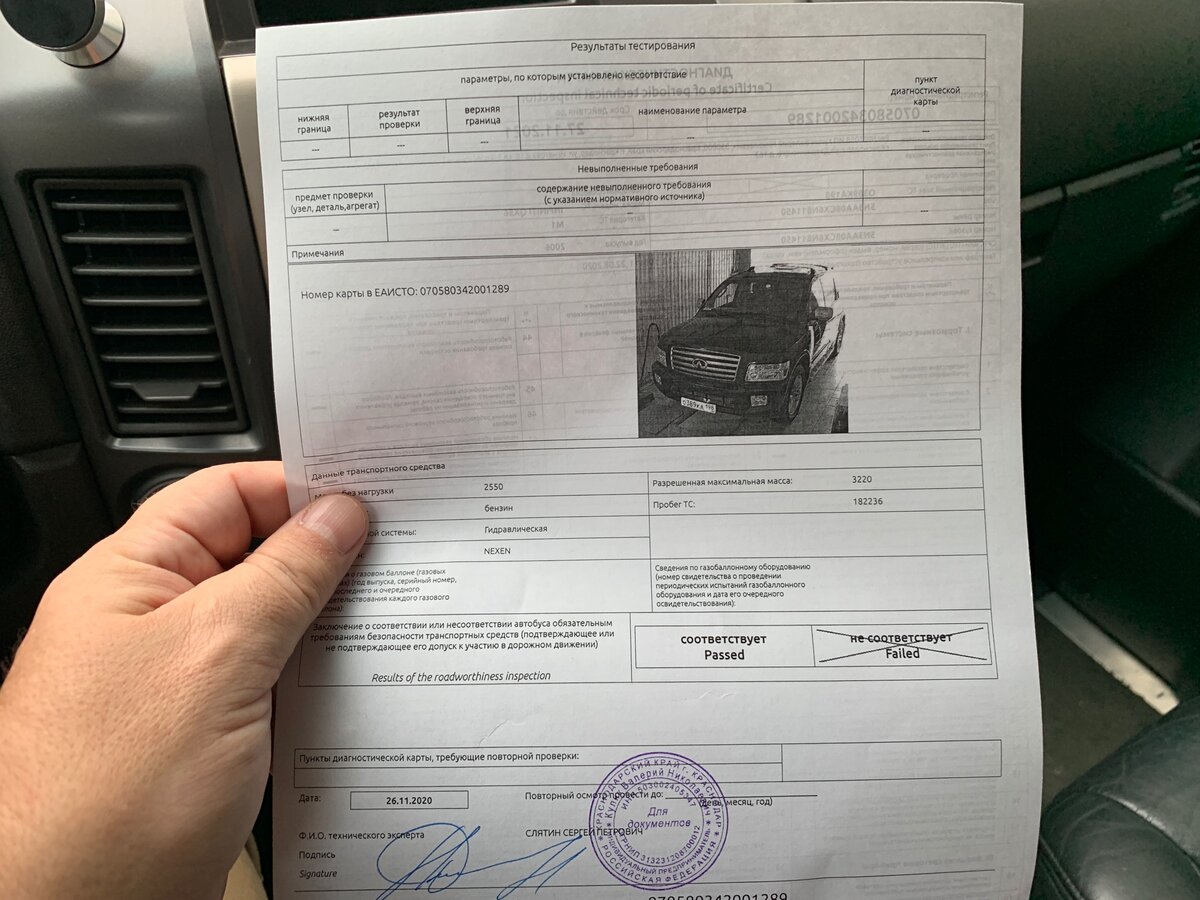 Имеются люфты в соединениях рамы мотоцикла с рамой бокового прицепа.
Имеются люфты в соединениях рамы мотоцикла с рамой бокового прицепа.
— Отсутствуют медицинская аптечка, огнетушитель, знак аварийной остановки по ГОСТу Р 41.27-99.
— Отсутствуют ремни безопасности и (или) подголовники сидений.
— Ремни безопасности неработоспособны или имеют видимые надрывы на лямке.
— Не работают держатель запасного колеса, лебедка и механизм подъема — опускания запасного колеса. Храповое устройство лебедки не фиксирует барабан с крепежным канатом.
— Нарушена герметичность уплотнителей и соединений двигателя, коробки передач, бортовых редукторов, заднего моста, сцепления, аккумуляторной батареи, систем охлаждения и кондиционирования воздуха и дополнительно устанавливаемых на транспортное средство гидравлических устройств.
все новости
Источник: Парламентская газета
Как выглядит техосмотр, диагностическая карта на машину
Cодержание
1. Как выглядит техосмотр на машину, признаки легальной диагностической карты
— Признаки мошенничества
2. Опасности «серой» диагностической карты
Опасности «серой» диагностической карты
В 2012 г. талон техосмотра был заменен на диагностическую карту. А с января 2017 г. она подверглась изменениям. Расскажем, как выглядит техосмотр (диагностическая карта)техосмотра сейчас. Диагностическое заключение – двусторонний лист формата А4. На лицевой стороне – информация об автомобиле и операторе техосмотра, уникальный 15-значный номер в базе ЕАИСТО ГИБДД, срок действия документа. Здесь же чек-лист из 65 положений, по которым производится проверка. На обороте – заключение эксперта, живая печать и подпись.
Зная, как выглядит диагностическая карта, Вы не попадетесь мошенникам.
Есть четко определенные стандарты заполнения. А нюансы могут отличаться у операторов. Например, цвет бланка. Мы, являясь аккредитованным Российским Союзом Автостраховщиков оператором ТО, используем фирменный бланк зеленого цвета. Зная, как выглядит техосмотр, Вы не попадетесь мошенникам.
Как выглядит техосмотр на машину, признаки легальной диагностической карты
Внешнее оформление может отличаться на разных станциях.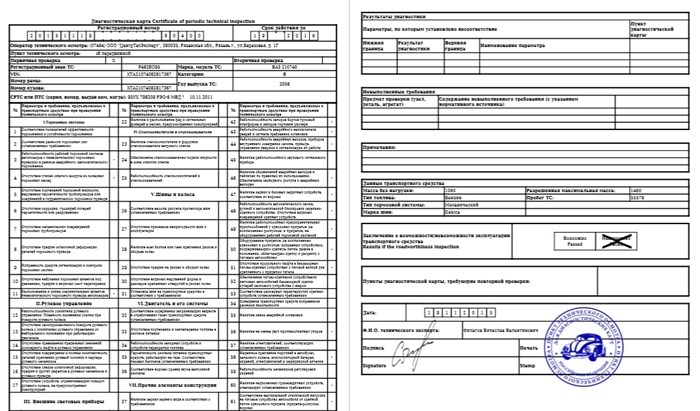 Чаще это просто белый лист бумаги. Иногда используют бланки с цветным фоном и декоративными элементами. К примеру, некоторые компании используют голограммы собственного изготовления, чтобы диагностическая карта выглядела более официально. Но помните, что чаще всего это сделано для того, чтобы вы не стали проверять внесение в систему ЕАИСТО, увидев презентабельный внешний вид.
Чаще это просто белый лист бумаги. Иногда используют бланки с цветным фоном и декоративными элементами. К примеру, некоторые компании используют голограммы собственного изготовления, чтобы диагностическая карта выглядела более официально. Но помните, что чаще всего это сделано для того, чтобы вы не стали проверять внесение в систему ЕАИСТО, увидев презентабельный внешний вид.
Структура остается одинаковой. Посмотрите, как выглядит техосмотр на машину, оформленный в соответствии со стандартами.
Обязательные пункты, на которые следует обратить внимание:
- Уникальный 15-значный (до 2017 г. возможен 21-значный) номер в базе ГИБДД;
- Срок действия;
- Наименование и адрес станции ТО;
- Данные автомобиля;
- Блок чек-листа диагностики;
- Заключение о допуске транспорта к эксплуатации;
- Подпись технического эксперта;
- Живая печать;
- Уникальный QR-код с вашими данными.
Размеры полей и шрифтов могут отличаться.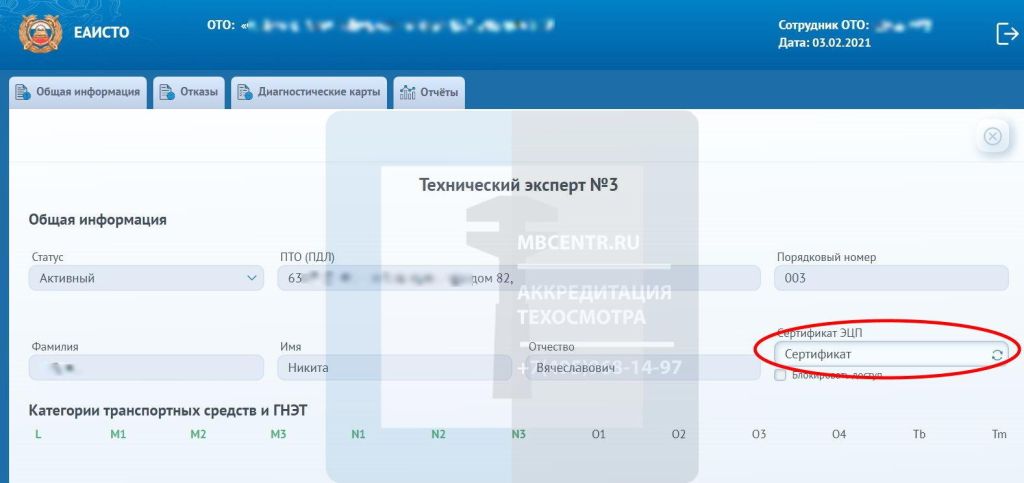 Допустимы небольшие отклонения в том, как выглядит документ техосмотра у разных операторов. Но все блоки должны присутствовать.
Допустимы небольшие отклонения в том, как выглядит документ техосмотра у разных операторов. Но все блоки должны присутствовать.
Признаки мошенничества
В первую очередь важно проверить:
- Количество символов в номере карты. В 2018 году выдаются ТОЛЬКО пятнадцатизначные.
- Действующую аккредитацию станции диагностики. Смотрите на сайте РСА.
- Живые подпись эксперта и печать организации. Если они сделаны на принтере, будут сложности с оформлением ОСАГО.
- Запись в базе ЕАИСТО. Воспользуйтесь нашим сервисом для проверки. Или позвоните на горячую линию РСА. Данные туда вносятся мгновенно. Если сотрудники станции говорят, что информация в системе отобразится через пару дней, не верьте.
- Также убедитесь, что наименование станции осмотра на распечатке соответствует внесенной в систему. Существуют «серые схемы», когда несколько фиктивных пунктов подключаются к системе ГИБДД от лица одного зарегистрированного. Нередко, находящегося в другом городе.

Опасности «серой» диагностической карты
При наступлении страхового случая страховщики
проверят соблюдение правил оформления техосмотра и ОСАГО
В некоторых случаях, даже получив полулегальную карту, Вы сможете оформить ОСАГО. Сложности начнутся при наступлении страхового случая. В таких ситуациях страховщики первым делом проверят соблюдение правил оформления. И, даже выплатив возмещение пострадавшей стороне, имеют право на регрессивное требование компенсации. Уже от Вас. Обратившись в нашу организацию, Вы гарантированно получите полностью законные документы.
Перед посещением проверьте действующую аккредитацию пункта диагностики. Сохраните в телефоне или распечатайте образец, как должна выглядеть диагностическая карта техосмотра в 2018 г. Сделайте в смартфоне закладку на страницу базы ЕАИСТО, чтобы проконтролировать внесение информации. И не забудьте тщательно подготовить машину.
проверенных способов исправить проблемы с советником в MetaTrader 4
Я написал этот пост в блоге, чтобы научить вас, что вы должны проверить в первую очередь, когда столкнетесь с какой-либо проблемой с советником, индикатором или скриптом на вашем терминале MT4.
Честно говоря, я не знаю, почему я не написал этот пост раньше. В течение многих лет ко мне обращались люди с различными проблемами, связанными с их советниками и платформой MetaTrader 4. Очевидно, что у них тоже время от времени возникают проблемы с моими приложениями MT4, но это вполне нормально, потому что у каждого человека есть своя собственная база знаний, и нет никого, кто знает все.
Я занимаюсь программным обеспечением с 2009 года, и за это время я получил тысячи сообщений по электронной почте с различными вопросами от валютных трейдеров. Что я понял за эти годы, так это то, что в большинстве случаев с советником или даже с клиентским терминалом MetaTrader 4 все в порядке. Проблема заключается в нехватке знаний и нехватке доступного в Интернете контента, объясняющего, как решить эти проблемы.
Конечно, легко найти базовые уроки по использованию платформы MT4 или даже видеоуроки по MT4, но, как вы, возможно, уже знаете, эти уроки охватывают только самые основные вещи.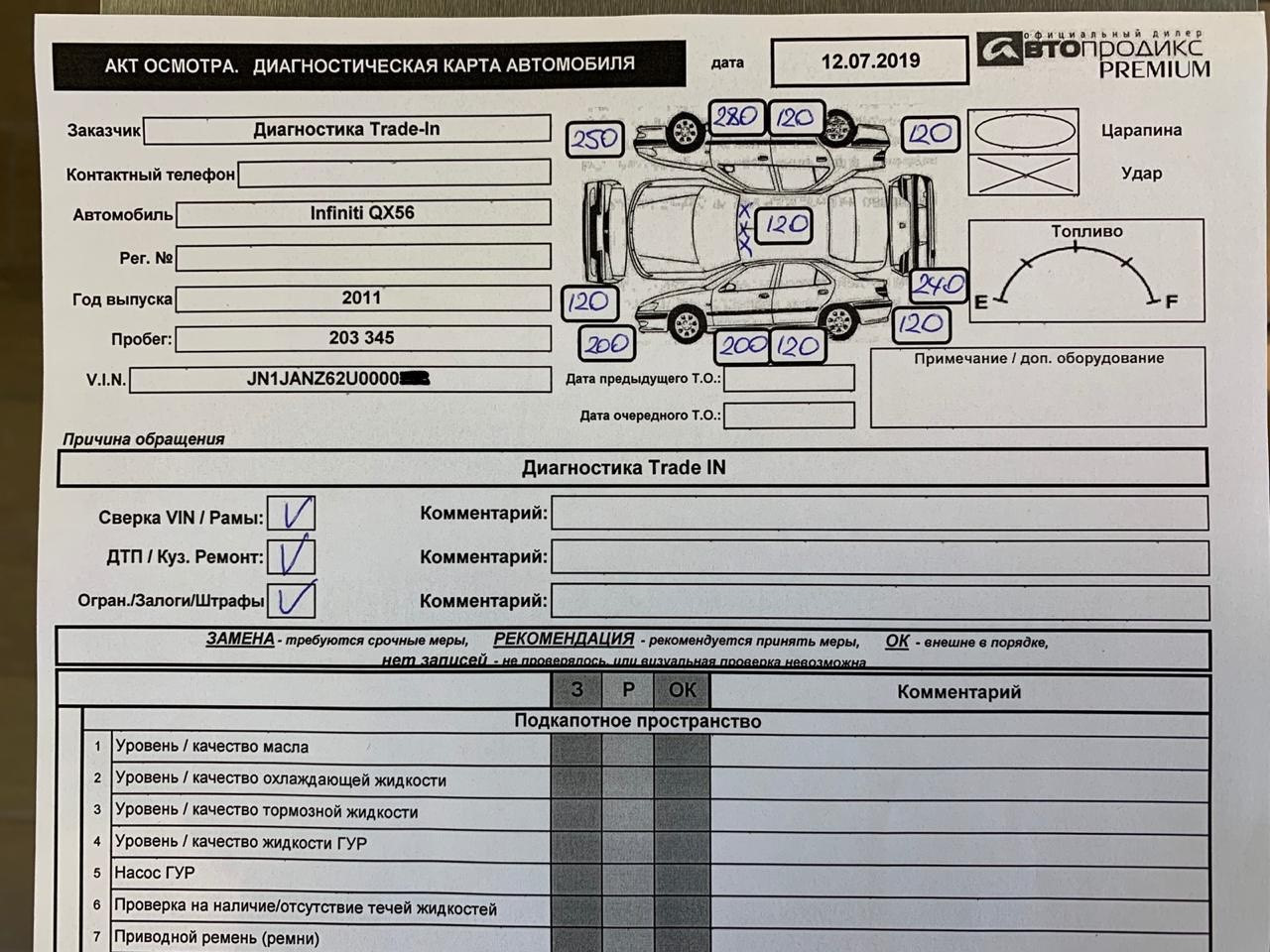 Конечно, этого более чем достаточно для любого, чтобы изучить и начать использовать MetaTrader 4, но проблема начинается, когда вы сталкиваетесь с некоторыми трудностями и что-то работает не так, как должно.
Конечно, этого более чем достаточно для любого, чтобы изучить и начать использовать MetaTrader 4, но проблема начинается, когда вы сталкиваетесь с некоторыми трудностями и что-то работает не так, как должно.
Я не могу обещать, что информация, представленная в этой статье, решит все проблемы, с которыми вы можете столкнуться при работе с советниками, но я уверен, что в большинстве случаев вы обнаружите, что эти простые шаги могут устранить большинство проблем за минуты или даже секунды.
Ниже вы найдете контрольный список, который вы должны просмотреть, прежде чем сообщать о любых проблемах с приложениями MT4. И я не имею в виду, что это следует использовать только в моих приложениях MT4. Этот материал работает с любым советником MT4, индикатором или скриптом.
Контрольный список для устранения неполадок приложений MT4
Список вещей, которые, скорее всего, исправят проблемы с советниками на клиентском терминале МТ4:
- Опция « Автоторговля » должна быть включена на верхней панели инструментов окна терминала МТ4.

- Опция « Разрешить торговлю в реальном времени » должна быть выбрана в окне «Свойства советника». Найдите смайлик в правом верхнем углу диаграммы.
- « Long & Short» позиция должна быть включена для нормальной работы советника.
- Для некоторых советников в окне «Свойства советника» следует выбрать параметр « Разрешить импорт DLL ».
- Для некоторых советников в окне «Свойства советника» должна быть выбрана опция « Разрешить импорт внешних экспертов «.
- Проверьте конфигурацию в окне « Tools -> Options -> Expert Advisors ».
- Проверьте вкладку « Experts » на наличие сообщений об ошибках в нижней части окна терминала MT4.
- Проверьте « Journal » для сообщений об ошибках в нижней части окна терминала МТ4.
- Проверить, подключен ли терминал МТ4 к серверу брокера.
- Проверьте, нет ли проблем с подключением к Интернету.
- Убедитесь, что приложение MT4 может авторизовать лицензионный ключ (если применимо).

- Перезапустите клиентский терминал МТ4.
- Проверьте, есть ли на вашем компьютере многоядерный процессор.
- Прочтите инструкцию по эксплуатации и все перепроверьте.
- Обратитесь в службу технической поддержки.
Теперь позвольте мне дать вам как можно больше подробностей по каждому из пунктов контрольного списка.
1. Автоторговля включена?
Одна из наиболее распространенных проблем при запуске советников заключается в том, что в MT4 отключена опция « Autotrading ». Очевидно, что это делается для вашей же безопасности, которая защищает вас от любых проблем, которые могут возникнуть, если вы случайно запустите советник, даже не зная об этом. Я имею в виду, что если вы новичок в MT4 и только начали его использовать, любой советник или скрипт может нанести ущерб вашей учетной записи, если вы используете его неправильно. Вот почему автоторговля по умолчанию отключена.
Когда вы будете готовы использовать автоматическую торговлю, вы можете включить эту опцию на верхней панели инструментов вашего МТ4. Найдите кнопку с надписью « Autotrading » (в более ранних версиях MT4 эта кнопка называлась «Советники»).
Найдите кнопку с надписью « Autotrading » (в более ранних версиях MT4 эта кнопка называлась «Советники»).
С помощью этой кнопки вы можете включить или выключить «Автоторговлю». По умолчанию автоторговля в клиентском терминале МТ4 отключена.
Зеленая кнопка « Autotrading » означает, что советники включены в MT4.
Красный » Автотрейдинг 9Кнопка 0021 » указывает на то, что советники отключены в МТ4.
Так что, если вы когда-нибудь захотите остановить всех торговых роботов, работающих на вашем MT4, вы можете просто отключить опцию « Autotrading ». Однако не все советники созданы одинаково. Некоторые могут еще продолжать работать и выполнять какие-то свои операции, но вы можете быть уверены, что ни при каких обстоятельствах ни один советник не сможет выполнить какую-либо торговую операцию, если у вас отключен « Autotrading ».
Также имейте в виду, что по умолчанию клиентский терминал MT4 отключит опцию автоторговли, как только вы измените « Profile »( File -> Profiles ) или войдите в другую учетную запись. Это сделано для того, чтобы защитить вас от нежелательных операций EA после смены аккаунта.
Это сделано для того, чтобы защитить вас от нежелательных операций EA после смены аккаунта.
Представьте, что вы вошли в учетную запись №1, на которой работает советник, который должен закрывать все сделки, когда капитал упадет ниже 1000 долларов США. Что, если вы переключитесь на счет № 2 с капиталом в 500 долларов США? Советник немедленно закроет все позиции. По этой причине MT4 добавил эту опцию безопасности, и все советники будут отключены, если вы смените учетную запись.
Это поведение MT4 можно изменить в окне « Tools -> Options -> Expert Advisors ». Мы вернемся к этому чуть позже в разделе 6.
Автоторговля требуется для советников (торговых роботов), но не для индикаторов MT4.
2. Разрешена ли торговля советником?
Очень распространенная проблема заключается в том, что люди не понимают, что торговля для советника должна быть включена, когда он прикреплен к графику. По умолчанию он отключен из соображений безопасности.
Когда вы прикрепите советник к графику, вы увидите окно «Свойства советника», как показано ниже.
Для работы советника в окне «Свойства советника» должна быть выбрана опция «Разрешить торговлю в реальном времени».
Если этот параметр не выбран, советник не сможет совершать никаких торговых операций. Это означает, что его также можно использовать в качестве дополнительного инструмента, если вы хотите отключить определенный советник от торговли. Иногда я использую это, если мне нужно временное решение, чтобы остановить торговлю советника. Он продолжит выполнять свою работу, как обычно, но будет показывать ошибку при попытке открыть, изменить или закрыть сделку. В таком случае EA получит код ошибки 4109.(ERR_TRADE_NOT_ALLOWED). На человеческий язык обычно это переводится как « Торговля запрещена ».
3. Разрешается ли советнику торговать в обе стороны?
Встречается достаточно редко, но я видел случаи, когда люди настраивали советник на торговлю только в одном направлении, а потом забывали об этом и жалуются, что их советник торгует только в одном направлении.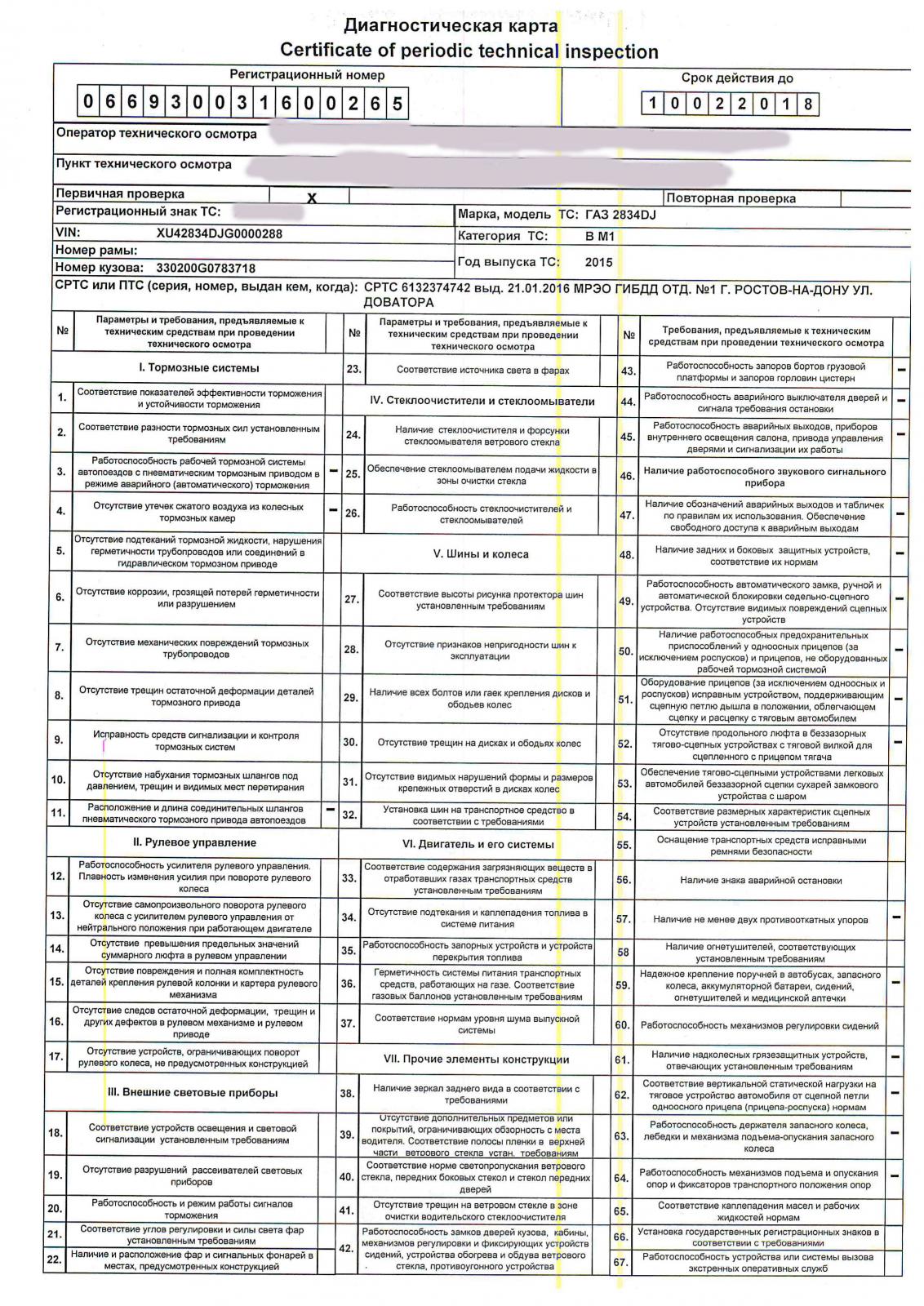
MT4 EA настроен на открытие длинных и коротких позиций, но эта опция позволяет при необходимости настроить торговлю советника только в одном конкретном направлении.
В приведенном выше примере мы видим, что советник настроен на открытие длинных и коротких позиций (это настройка по умолчанию), но эта опция позволяет настроить торговлю советника только в одном конкретном направлении. Скажем, если вы выберете опцию « Long only », тогда советнику не будет разрешено открывать короткие позиции. В этом случае советник вернет код ошибки 4111 (ERR_SHORTS_NOT_ALLOWED). На человеческий язык это переводится как « Шорты не допускаются ». В качестве альтернативы, если ваш советник настроен на торговлю « Short only », то при каждой попытке разместить ордер на покупку вы увидите код ошибки 4110 (ERR_LONGS_NOT_ALLOWED). На человеческий язык это переводится как « Лонги не допускаются ».
4. Включены ли библиотеки DLL?
В настоящее время многие приложения MT4 используют библиотеки DLL, и их использование по умолчанию отключено во всех клиентских терминалах MT4. Это сделано из соображений безопасности. Вы должны быть осторожны с приложениями MT4, которые используют библиотеки DLL. Вы должны использовать такие приложения, только если вы получаете их от надежного поставщика программного обеспечения.
Это сделано из соображений безопасности. Вы должны быть осторожны с приложениями MT4, которые используют библиотеки DLL. Вы должны использовать такие приложения, только если вы получаете их от надежного поставщика программного обеспечения.
Я знаю, что это звучит плохо, но на самом деле это может быть так, потому что файлы DLL можно запрограммировать так, чтобы они имели доступ ко всем файлам на вашем компьютере. Я не хочу отпугивать вас от использования приложений MT4, которые используют файлы DLL, просто хочу, чтобы вы знали, как это работает.
Например, почти каждый советник, который я создал, использует файл библиотеки DLL. Очевидно, я использую чистый код. Цель DLL — добавить в советник специальную функцию, чтобы он мог подключаться к моему серверу для авторизации лицензионного ключа. Я очень много работал над этим, чтобы сделать его максимально простым и никоим образом не раздражать клиента.
Поскольку мои приложения используют библиотеку DLL, вы не можете запускать их, если у вас отключен параметр « Разрешить импорт DLL ». Поэтому, если советник, который вы пытаетесь использовать, не работает, убедитесь, что вы проверили, использует ли он какие-либо DLL-библиотеки, и следует ли вам включить эту опцию.
Поэтому, если советник, который вы пытаетесь использовать, не работает, убедитесь, что вы проверили, использует ли он какие-либо DLL-библиотеки, и следует ли вам включить эту опцию.
Советник МТ4 разрешил использовать библиотеки DLL. Многие советники не работают, если это отключено, но будьте осторожны с этим и включайте библиотеки DLL только от проверенных издателей.
Если вы пытаетесь запустить советник, который должен использовать библиотеку DLL, но вы отключили их, сняв флажок « Разрешить импорт DLL », вы обычно видите подобное сообщение об ошибке на вкладке « Эксперты ».
Если у вас отключены вызовы DLL, некоторые советники MT4 не смогут запускаться и выдавать эту ошибку на вкладке «Эксперты».
В приведенном выше примере я попытался запустить торговый инструмент Hedge EA с отключенными вызовами библиотеки DLL, и я получил следующую ошибку: Невозможно вызвать «hedge_ea_18_personal.dll::auth», DLL не разрешена.
Еще одна проблема, с которой я сталкиваюсь при работе с файлами DLL, заключается в том, что антивирусное программное обеспечение обычно не доверяет им. Были случаи, когда мои чистые файлы DLL были обнаружены как ложноположительные для вируса. После того, как я связался с антивирусной компанией, и они проверили код моей DLL, она была добавлена в их белый список, но эта ситуация все равно создавала нежелательные неудобства.
Были случаи, когда мои чистые файлы DLL были обнаружены как ложноположительные для вируса. После того, как я связался с антивирусной компанией, и они проверили код моей DLL, она была добавлена в их белый список, но эта ситуация все равно создавала нежелательные неудобства.
По этой причине я предпринял дополнительный шаг и запросил подписанный сертификат безопасности, который теперь прилагается почти к каждому приложению, которое я создаю. Это создает «лучшие отношения» с антивирусными программами, но все же не устраняет проблему ложного срабатывания в некоторых случаях.
Я хочу сказать, что даже чистые библиотеки DLL могут быть обнаружены как вирусы (даже если это ложное срабатывание), но это не означает, что вы не должны быть осторожны. Файлы DLL определенно могут содержать вирусы или другой вредоносный код.
Вот как выглядит автоустановщик моего приложения Local Trade Copier с подписанным сертификатом безопасности, выданным COMODO, когда вы запускаете его на компьютере.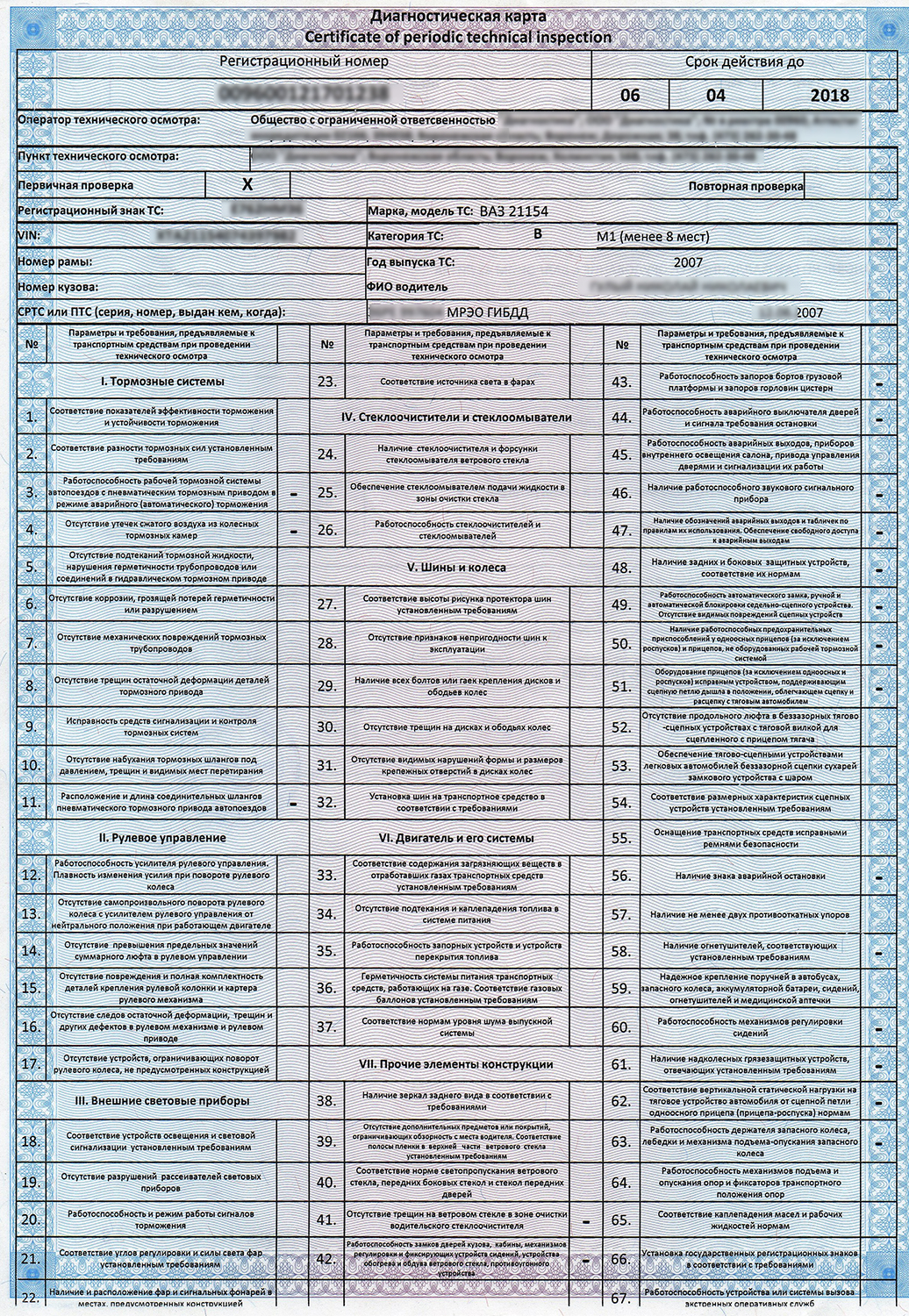 Очевидно, что файлы моей библиотеки DLL также подписаны тем же сертификатом.
Очевидно, что файлы моей библиотеки DLL также подписаны тем же сертификатом.
Программное обеспечение, подписанное сертификатом безопасности Comodo, говорит, что оно исходит от проверенного издателя Римантаса Петраускаса.
Когда такое окно появится на вашем компьютере с моим программным обеспечением, вы можете нажать « Показать подробности », и вы сможете просмотреть сертификат и его данные. Не многие отдельные программисты проверены. В большинстве случаев такие сертификаты есть только у крупных компаний-разработчиков программного обеспечения. Большинство программистов не являются проверенными издателями. Я говорю это не для того, чтобы похвастаться, я говорю, что вы должны быть осторожны и следить за тем, какое программное обеспечение вы устанавливаете на свой компьютер. Также обратите внимание, что такая защита появляется на компьютерах с Windows и только при наличии « Контроль учетных записей пользователей «включен в «Панели управления ».
Если вы беспокоитесь, что какой-то неизвестный файл на вашем компьютере может содержать вирус, вы можете проверить его на VirusTotal — бесплатном онлайн-сканере вирусов, вредоносных программ и URL-адресов.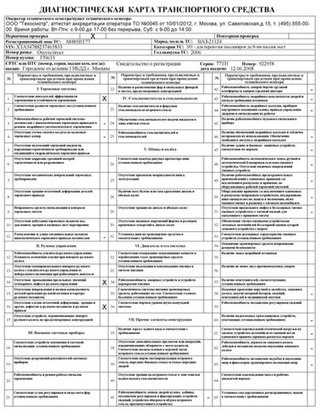 Когда вы загружаете файл на этот сайт, они проверяют его более чем 50 антивирусными программами. Если вы видите, что почти все они обнаруживают вирус, то очевидно, что именно этот файл опасен. Если ни одно из этих приложений или только несколько из них не обнаружат ваш файл как подозрительный, есть вероятность, что это ложное срабатывание.
Когда вы загружаете файл на этот сайт, они проверяют его более чем 50 антивирусными программами. Если вы видите, что почти все они обнаруживают вирус, то очевидно, что именно этот файл опасен. Если ни одно из этих приложений или только несколько из них не обнаружат ваш файл как подозрительный, есть вероятность, что это ложное срабатывание.
5. Включен ли импорт внешних экспертов?
Итак, это довольно редко, но все еще могут быть советники, которым требуется, чтобы это было включено для правильной работы. Лично я не использую это, поэтому мои приложения не требуют включения импорта внешних экспертов.
Если вы считаете, что ваш советник может не работать из-за этого, попробуйте запустить его с параметром « Разрешить импорт внешних экспертов », выбранным в окне «Свойства советника».
Советник МТ4 разрешил импортировать внешних экспертов. Некоторые советники не работают, если это отключено.
Также обратите внимание, что ваш советник может некоторое время запускаться и работать нормально, а потом перестать работать, если эта опция отключена. Только создатель вашего советника может точно знать, как это должно быть установлено. Кроме того, это может быть объяснено в инструкции по эксплуатации, если вы получили ее вместе с советником.
Только создатель вашего советника может точно знать, как это должно быть установлено. Кроме того, это может быть объяснено в инструкции по эксплуатации, если вы получили ее вместе с советником.
6. Проверьте настройки советников по умолчанию
В МТ4 есть специальное окно настроек, доступ к которому можно получить из верхнего меню « Инструменты -> Параметры -> Советники ».
Здесь вы можете установить настройки по умолчанию для выполнения советника.
MT4 позволяет установить настройку по умолчанию для исполнения советника. Это первое окно, в котором я начинаю настройку MT4 после новой установки.
На картинке выше вы можете видеть, что у меня выбраны опции « Разрешить автоматическую торговлю » и « Разрешить импорт DLL ». Это устанавливает для моего терминала MT4 параметр « Разрешить импорт DLL », выбранный по умолчанию, когда я прикрепляю новый советник к графику (как описано выше в разделе 4).
Также здесь вы можете настроить, должен ли MT4 отключать автоматическую торговлю после входа в другую учетную запись (или изменить « Профиль ») или нет. Я упоминал об этом в разделе 1.
Я упоминал об этом в разделе 1.
7. Есть ли сообщения об ошибках на вкладке «Эксперты»?
Здесь можно решить большинство проблем. Я серьезно. На этой вкладке регистрируются все действия каждого советника, запущенного в вашей учетной записи. Кроме того, советники обычно настроены на печать удобных для пользователя сообщений об ошибках. Конечно, не все советники создаются одинаково, но когда я создаю советники, я всегда стараюсь напечатать как можно больше информации, чтобы пользователь был в курсе того, что происходит на его терминале MT4 и с какими проблемами может столкнуться советник в данный момент.
Простой пример: советник пытается открыть позицию, но терпит неудачу. Чтобы продемонстрировать, как это выглядит, я использую свой торговый инструмент Trader On Chart для торговли в один клик. Я настроил это приложение на открытие позиции размером 100 лотов, и как только я нажимаю кнопку «КУПИТЬ», приложение, очевидно, пытается выполнить эту команду. Однако сервер брокера отклоняет сделку, так как на счете недостаточно денег, и приложение TOC получает ответ от сервера брокера с кодом ошибки 134 (ERR_NOT_ENOUGH_MONEY). Это просто означает « Недостаточно денег ».
Это просто означает « Недостаточно денег ».
Сервер брокера отклоняет сделку, так как на счету недостаточно денег, и торговое приложение TOC получает ответ от сервера брокера с кодом ошибки 134, что означает «Недостаточно денег».
Те, кто проверяет вкладку « Эксперты » на наличие сообщений об ошибках, могут решить свои проблемы самостоятельно быстрее. В этом конкретном примере очевидно, что нам нужно больше денег на счете или использовать меньший размер лота.
Не проверяющие Эксперты » для сообщений об ошибках может даже не понять, почему сделка не была открыта. Очевидно, что они возложат всю вину на советника. Однако в этом, как и во многих других случаях, проблема не в советнике.
Даже если ваш советник выдает просто код ошибки без объяснения причин, вы все равно можете узнать, что это значит, если посмотрите этот список кодов ошибок MQL4.
Также важно отметить, что все эти сообщения, зарегистрированные на вкладке « Эксперты », также хранятся в специальных файлах журнала, к которым можно получить доступ в любое время на вашем компьютере. Файлы журналов экспертов хранятся в папке \Папка данных\MQL4\Logs\
Файлы журналов экспертов хранятся в папке \Папка данных\MQL4\Logs\
Вы также можете получить доступ к этим файлам журналов быстрее, щелкнув правой кнопкой мыши на вкладке « Эксперты » и выбрав « Открыть ». Вот еще одна статья, которую я написал о том, как читать файлы журналов и понимать их.
Когда вы сообщаете компании о любой проблеме с советником, вы должны включить файлы журнала из этой папки.
Для меня очень важно решать проблемы, связанные с моим программным обеспечением, но мне также нужна небольшая помощь моих клиентов. В идеале люди должны сначала проверить любое потенциальное решение в этом руководстве и инструкции по эксплуатации. Если это не помогает, я обычно прошу людей прислать мне следующую информацию, чтобы я мог расследовать дело.
- Список всех торговых номеров со счета MT4, вовлеченных в инцидент.
- Файлы журнала с платформы MT4, расположенные по адресу \Data Folder\MQL4\Logs\ ( не путайте их с \Data Folder\logs\ потому что эти файлы не помогают )
- Скриншот платформы MT4 с видимой приборной панелью советника или графиком, к которому прикреплен советник.

« Data Folder » можно открыть на вашей платформе MT4, перейдя в « File -> Open Data Folder 9».0021».
Если клиент присылает мне вопрос « Мой советник не работает. Почему? ”Я действительно мало чем могу помочь с этой информацией.
8. Есть ли сообщения об ошибках во вкладке «Журнал»?
Вкладка « Журнал » не так полезна, как вкладка « Эксперты », но в некоторых случаях может дать вам весьма полезную и важную информацию. Давайте возьмем тот же пример, который мы использовали ранее. Когда ошибка « Недостаточно денег » была зарегистрирована в «9Вкладка «0020 Experts » — то же самое было зарегистрировано и на вкладке « Journal ».
Сервер брокера отклоняет сделку, так как на счете недостаточно денег, и эта ошибка регистрируется на вкладке Журнал терминала МТ4.
Однако при устранении неполадок с экспертами такая информация может оказаться бесполезной, поскольку она не говорит нам, был ли этот запрос на открытие позиции отправлен экспертом или человеком (вручную).
Я бы сказал, что вкладка « Журнал » более полезна при поиске сообщений о проблемах с подключением. MT4 регистрирует их здесь.
Вкладка MT4 Journal регистрирует ошибки подключения, которые могут помочь вам определить, плохое ли у вас подключение к Интернету.
Те, кто проверяет вкладку « Журнал » на наличие сообщений об ошибках, могут решить свои проблемы самостоятельно быстрее.
Также важно отметить, что все эти сообщения, зарегистрированные на вкладке « Журнал », также хранятся в специальных файлах журнала, к которым можно получить доступ в любое время на вашем компьютере. Файлы журнала журнала хранятся в папке \Data Folder\logs\
Вы также можете получить доступ к этим файлам журнала быстрее, щелкнув правой кнопкой мыши на вкладке « Журнал » и выбрав « Открыть ».
9. Подключен ли ваш терминал МТ4 к серверу брокера?
Самый простой способ проверить, подключен ли ваш терминал MT4 к серверу брокера, — это посмотреть в правый нижний угол окна терминала. Если он читает « Нет соединения », или « Неверный аккаунт », или « Аккаунт приостановлен », или что-то в этом роде, это означает, что вы не подключены и торговля невозможна.
Если он читает « Нет соединения », или « Неверный аккаунт », или « Аккаунт приостановлен », или что-то в этом роде, это означает, что вы не подключены и торговля невозможна.
В правом-нижнем углу окна терминала МТ4 появится уведомление об отсутствии соединения с сервером брокера.
Когда терминал MT4 подключен, он обычно отображает счетчик в правом нижнем углу, который показывает, сколько данных было загружено с сервера брокера.
Терминал МТ4 отображает счетчик, который показывает, сколько данных было загружено с сервера брокера.
Вот еще одна отличная идея, как проверить, подключен ли ваш терминал МТ4 к серверу брокера или нет. Если часы в окне « Обзор рынка » идут и котировки постоянно обновляются, то ваш терминал подключен к серверу брокера.
Окно MT4 Market Watch постоянно обновляется, если установлено соединение с сервером брокера.
Если окно « Обзор рынка » не обновляется, значит, ваш терминал МТ4 не подключен к серверу брокера или сейчас выходные и рынок закрыт.
10. Стабильно ли ваше интернет-соединение?
Проверьте, нет ли проблем с подключением к Интернету. Самый простой способ сделать это — открыть интернет-браузер и посетить несколько веб-сайтов в Интернете.
Кроме того, вам следует закрыть все сторонние приложения, которые могут использовать высокую пропускную способность вашего интернет-соединения. Я имею в виду программное обеспечение Torrent и другие подобные приложения-загрузчики 🙂
Вы также можете проверить у своего интернет-провайдера и спросить, все ли в порядке на их стороне, если вы подозреваете, что у вас медленное интернет-соединение.
11. Может ли EA авторизовать свой лицензионный ключ?
Если вашему приложению MT4 требуется авторизация на сервере поставщика, убедитесь, что нет проблем с подключением к Интернету и вы можете получить доступ к веб-сайту поставщика. Брандмауэр или антивирусное программное обеспечение на вашем компьютере могут блокировать соединение.
Например, в большинстве моих приложений MT4 используется лицензионный ключ. Как только вы покупаете программное обеспечение у меня, вы получаете лицензионный ключ, который необходимо использовать с программным обеспечением. Очевидно, что этот лицензионный ключ должен быть авторизован путем установления соединения с моим веб-сервером. Если какое-либо стороннее программное обеспечение на вашем компьютере заблокирует это соединение, советник не сможет авторизоваться и запуститься.
Как только вы покупаете программное обеспечение у меня, вы получаете лицензионный ключ, который необходимо использовать с программным обеспечением. Очевидно, что этот лицензионный ключ должен быть авторизован путем установления соединения с моим веб-сервером. Если какое-либо стороннее программное обеспечение на вашем компьютере заблокирует это соединение, советник не сможет авторизоваться и запуститься.
Не все приложения MT4 работают таким образом, но многие из них работают именно так. Если вы можете получить доступ к этому сообщению в блоге с того же компьютера, на котором у вас есть одно из моих приложений, вызывающее проблемы с авторизацией, это означает, что у вас хорошее соединение, а проблема в другом. Затем вы должны дважды проверить, правильно ли вы вводите лицензионный ключ и нет ли вокруг него пробелов или других символов.
Если вы используете программное обеспечение от кого-то другого, вам следует связаться с этой конкретной компанией/автором.
12. Вы пробовали перезапускать терминал МТ4?
Проще и быть не может, но многие об этом не задумываются.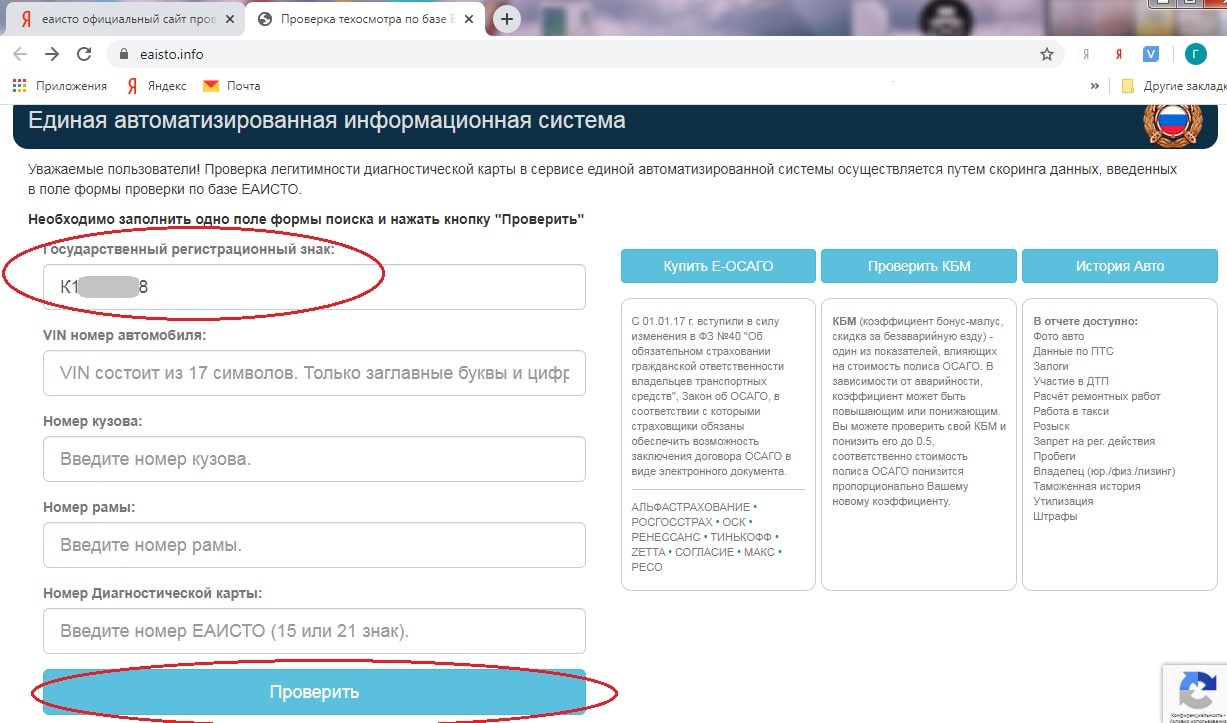 Если вы попробовали большинство или все вещи, обсуждаемые на этой странице, и у вас все еще возникают проблемы, простой перезапуск MT4 может решить проблему.
Если вы попробовали большинство или все вещи, обсуждаемые на этой странице, и у вас все еще возникают проблемы, простой перезапуск MT4 может решить проблему.
Чтобы перезапустить МТ4, вам просто нужно закрыть главное окно терминала МТ4 и через 15-30 секунд снова запустить МТ4.
Если с окном МТ4 что-то не так или оно вообще не отвечает, вам следует проверить, нет ли «застрявших» в памяти процессов МТ4. С последней версией МТ4 такого почти не бывает, но шанс все же есть.
Чтобы проверить, не застрял ли в памяти процесс MT4, вам нужно открыть окно « Диспетчер задач », щелкнув правой кнопкой мыши на нижней панели задач и выбрав « Запустить диспетчер задач ».
Вы можете запустить Диспетчер задач из всплывающего меню панели задач.
После загрузки окна «Диспетчер задач» необходимо перейти на вкладку « Processes » и посмотреть, есть ли в этом списке какие-либо процессы « terminal.exe ». Сортировка списка по « Имя изображения » очень помогает в этой ситуации.
терминала МТ4 в списке процессов в диспетчере задач Windows.
Если у вас закрыты все окна МТ4 и вы видите процессы terminal.exe в этом списке, вы должны завершить их. Чтобы завершить процесс, вам нужно выбрать его и нажать кнопку « End Process ». Когда вы завершите все процессы terminal.exe , вы сможете запустить свой терминал MT4. Вы должны завершать процессы таким образом, только если вы чувствуете, что ваш MT4 застрял в памяти и не отвечает или даже не показывает главное окно.
13. Ваш MT4 работает медленно из-за многоядерного процессора?
Я обнаружил эту проблему в прошлом году. В основном это звучит так. Если вы используете клиентский терминал MT4 на машине с многоядерным процессором, все терминалы MT4 могут работать очень медленно. Похоже, это имеет место только на тех компьютерах и VPS-серверах, которые имеют многоядерные процессоры. Я уже подробно объяснял, как проверить и решить эту проблему, в другом посте в блоге, и люди называют это наиболее эффективным решением для ускорения вашей платформы MetaTrader 4.
14. Вы прочитали инструкцию по эксплуатации?
Ладно, я признаю, что это самое скучное занятие на свете. Я никогда в жизни не читал руководства по эксплуатации, пока меня не заставили написать его для моего приложения MT4. Да, это правда. Я знаю, как это скучно и что большинство людей думают, что это пустая трата времени. Но поверьте мне, инструкции по эксплуатации пишутся не просто так. На самом деле это довольно очевидно. Если у вас есть инструкция на 100 страниц, не волнуйтесь. Может случиться так, что 80% этого документа — это просто картинки, и вы прочитаете их всего за 10 минут или около того.
Кроме того, если вы просмотрите оглавление, вы можете увидеть, что некоторые разделы руководства не актуальны для вас в данный момент, и вы можете просто прочитать те, которые важны.
И мой любимый метод чтения руководств по эксплуатации заключается в том, что я читаю первые несколько страниц, которые обычно содержат самую важную информацию, а затем я просто читаю заголовки других страниц.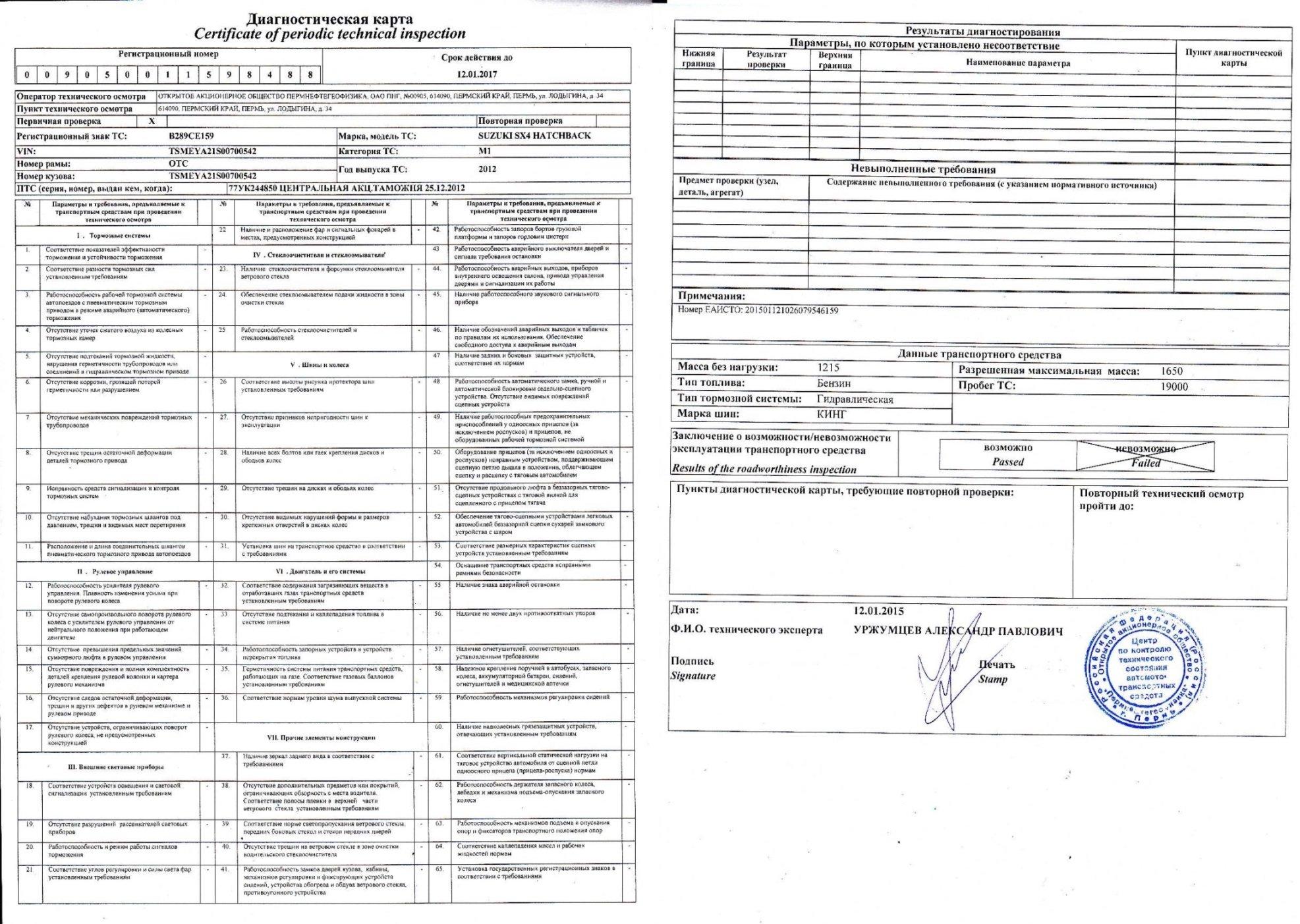 Если я найду, что это актуально для меня, я прочитаю всю страницу.
Если я найду, что это актуально для меня, я прочитаю всю страницу.
Например, руководство по эксплуатации моего программного обеспечения для зеркалирования сделок MT4 довольно длинное, но в нем есть разделы, поясняющие такие вещи, как « Как создать образ вашего терминала MT4 », который может быть не актуален для многих людей. Если вы пропустите это, не будет никакого вреда, и когда вам, наконец, понадобится это выучить, вы будете знать, где это найти.
Кроме того, я всегда использую функцию поиска, чтобы найти то, что мне нужно. Например, вы хотите узнать, что делает опция UseSmartBreakout в моем программном обеспечении Trendline Trader. Было бы довольно скучно читать всю инструкцию, поэтому вы можете просто использовать функцию поиска (Ctrl+F в Adobe Reader), чтобы найти этот текст и прочитать только то, что вас интересует.
15. Вам действительно необходимо обратиться в службу технической поддержки?
Когда вы связываетесь со своим брокером FX, вы ожидаете, что он ответит быстро.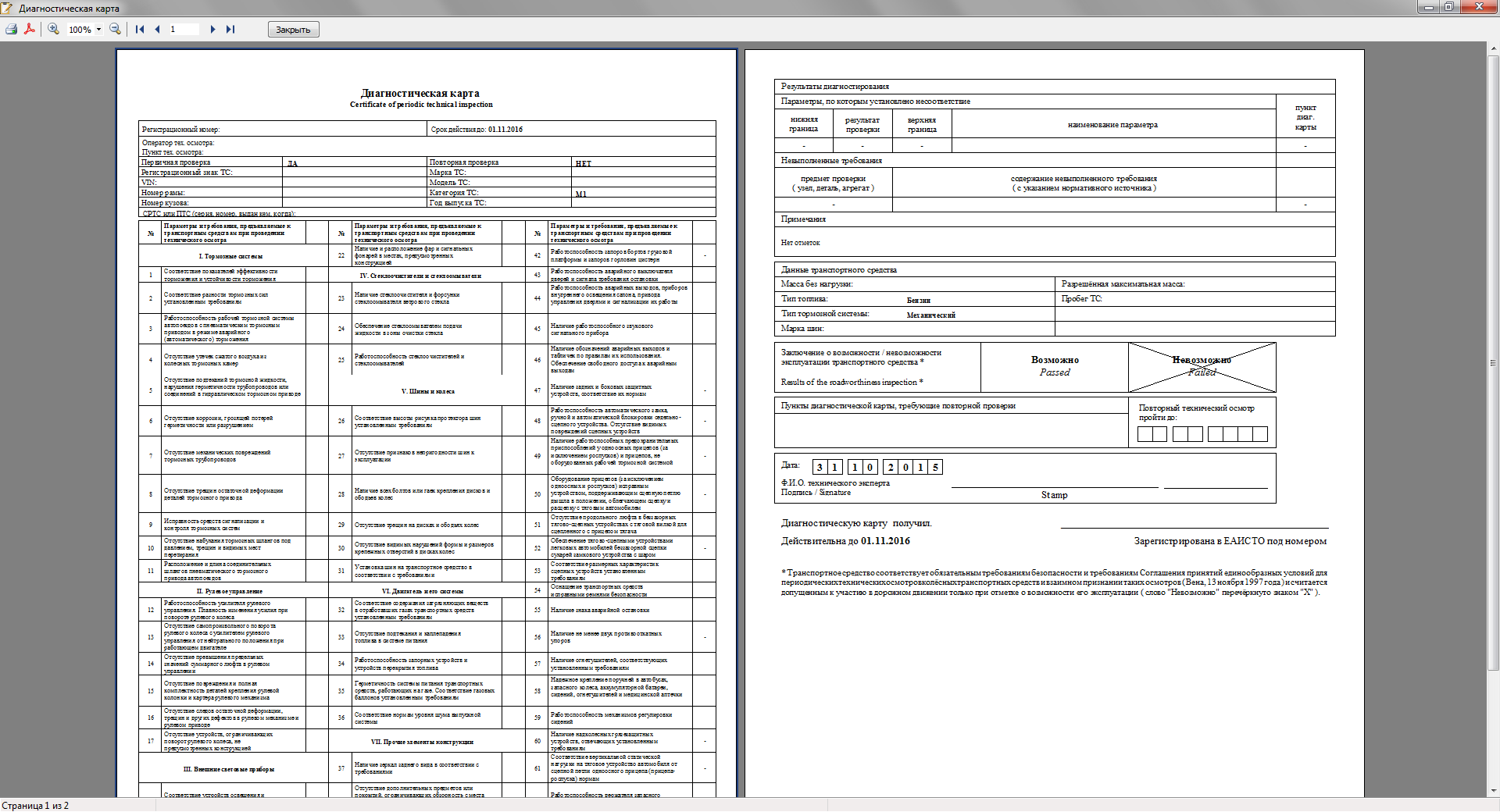 Многие брокеры даже предлагают поддержку в чате. Я часто использую это в последнее время, и я должен сказать, что это потрясающе. Вы можете открывать сайты 20 разных брокеров и копировать/вставлять один и тот же вопрос всем им практически одновременно. Всего через несколько минут вы получите ответ от каждого из них. Таким образом, вы сэкономите часы своего времени, поскольку вам не нужно читать весь контент на каждом веб-сайте.
Многие брокеры даже предлагают поддержку в чате. Я часто использую это в последнее время, и я должен сказать, что это потрясающе. Вы можете открывать сайты 20 разных брокеров и копировать/вставлять один и тот же вопрос всем им практически одновременно. Всего через несколько минут вы получите ответ от каждого из них. Таким образом, вы сэкономите часы своего времени, поскольку вам не нужно читать весь контент на каждом веб-сайте.
Однако, когда вы обращаетесь в службу технической поддержки одного человека, как например я, то очевидно, что он не сможет ответить мгновенно. Если бы все 8 рабочих часов в день, которые у меня есть, были бы посвящены ответам на вопросы, то да, я думаю, что смог бы отвечать на электронные письма за считанные минуты и даже предлагать поддержку в чате. Однако мне также нужно улучшать свое программное обеспечение, создавать новые функции, исправлять ошибки, анализировать тонны лог-файлов, которые я получаю от своих клиентов, и на все это у меня есть всего 8 часов в день.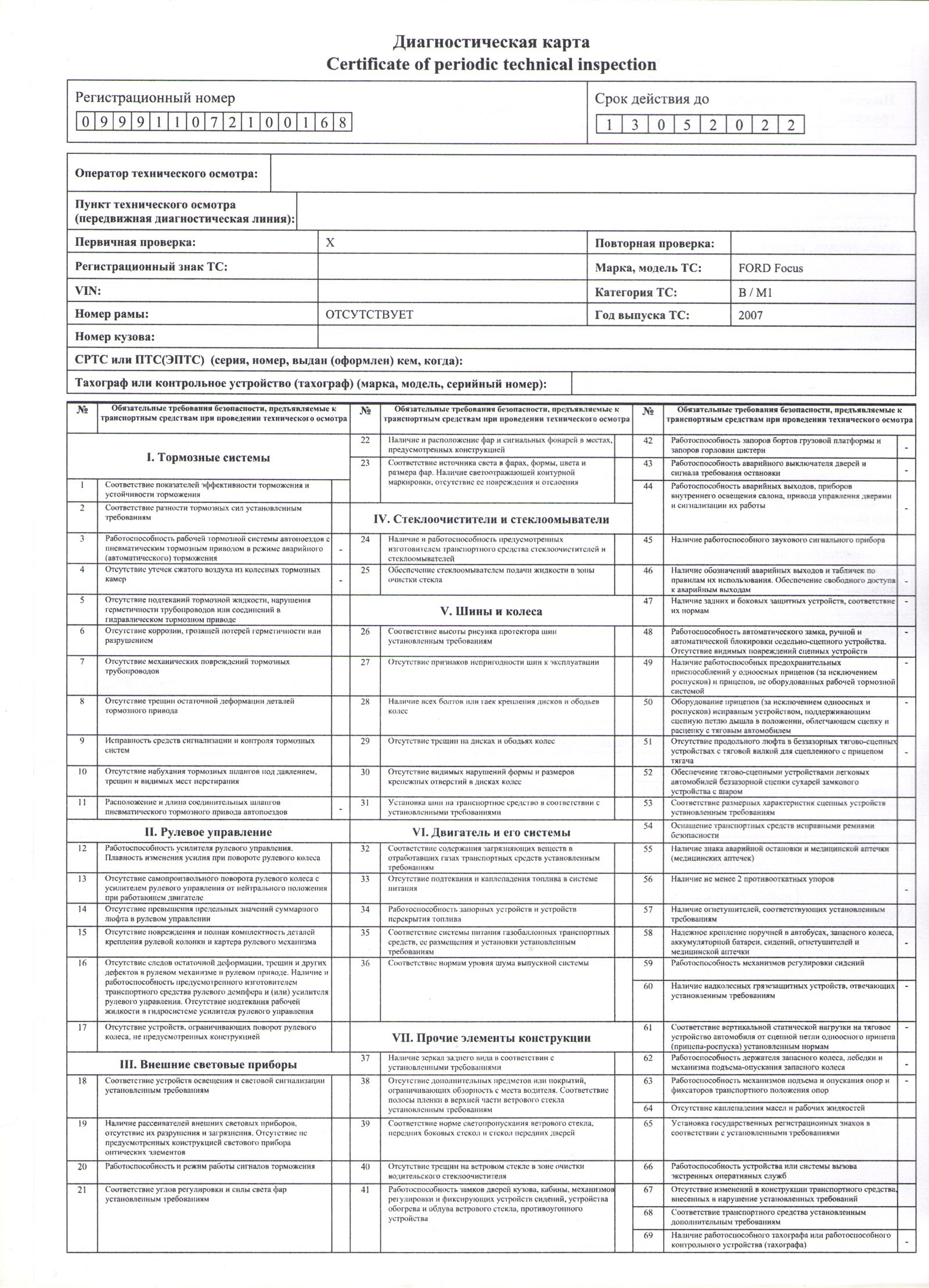
Да, я мог бы нанять кого-нибудь для поддержки, и я пробовал это в прошлом году. Это не сработало, потому что я читал электронные письма и из-за этого я не был знаком с проблемами, с которыми сталкиваются мои клиенты, и, в конце концов, мне все же пришлось самому отвечать на многие технические вопросы, поскольку я единственный программист и создатель своего Программы.
Конечно, если ничего из вышеперечисленного не помогло, и вы не можете найти решение своей проблемы в инструкции по эксплуатации, а на сайте производителя помощи мало, то вам следует обратиться в службу поддержки с любыми вопросами. Я не могу говорить за других, но я знаю, что всегда делаю все возможное, чтобы ответить на каждое электронное письмо, которое я получаю. Очевидно, что приоритет отдается тем, кто приобрел мое программное обеспечение.
Заключение
Все компьютерные приложения время от времени имеют проблемы, и это неизбежно. Здесь важно, получаете ли вы помощь от создателя программного обеспечения или компании, которая продала вам программное обеспечение.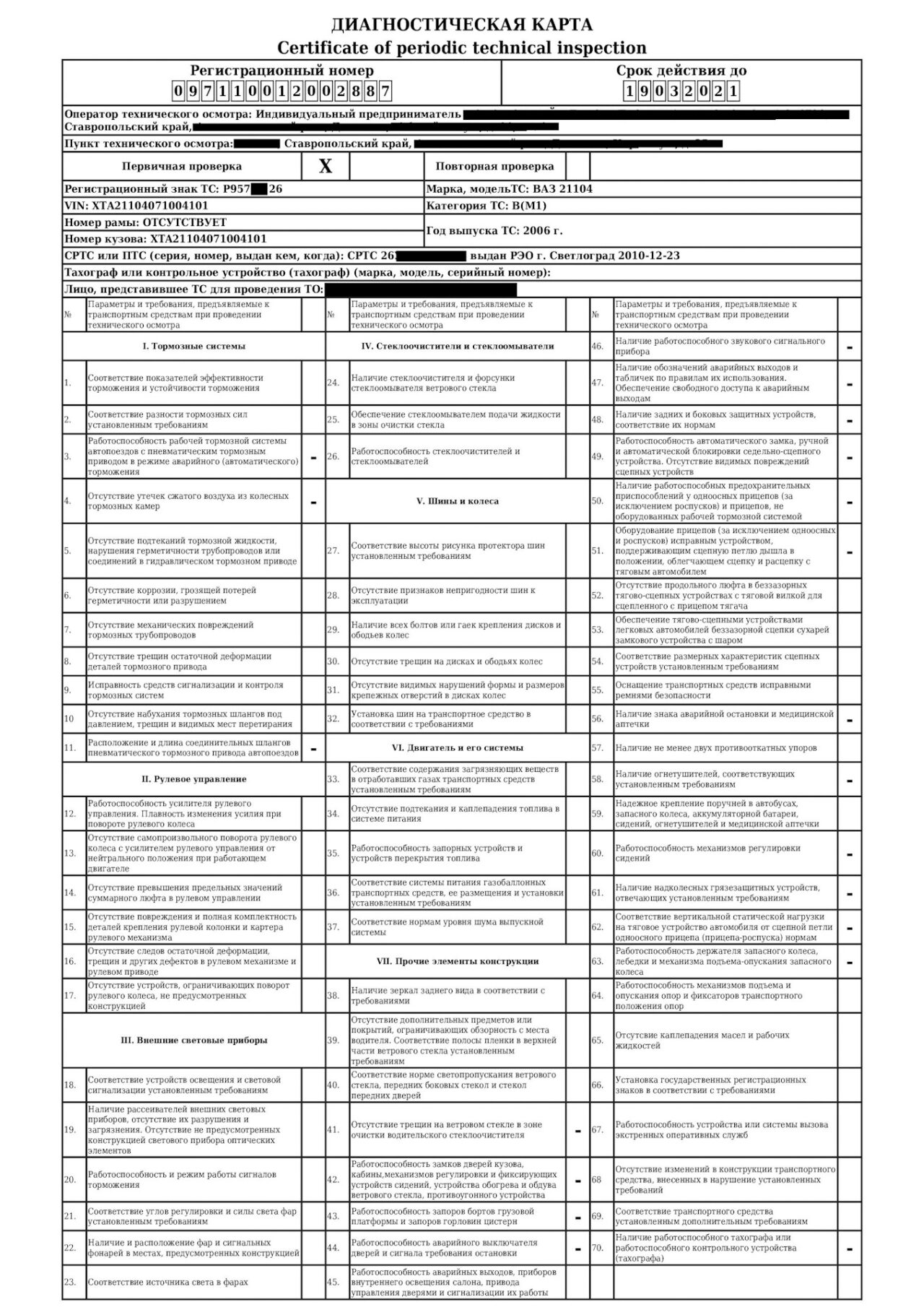 Однако имейте в виду, что многие проблемы возникают из-за непонимания, и если вы можете потратить 5 минут на решение проблемы самостоятельно, то сделайте это . С моей точки зрения, проще найти ответ и решить проблему за считанные минуты самостоятельно, чем обращаться в службу технической поддержки и ждать 12-72 часа, пока они ответят. Очевидно, что не все вопросы равнозначны. На некоторые из них может ответить только служба технической поддержки.
Однако имейте в виду, что многие проблемы возникают из-за непонимания, и если вы можете потратить 5 минут на решение проблемы самостоятельно, то сделайте это . С моей точки зрения, проще найти ответ и решить проблему за считанные минуты самостоятельно, чем обращаться в службу технической поддержки и ждать 12-72 часа, пока они ответят. Очевидно, что не все вопросы равнозначны. На некоторые из них может ответить только служба технической поддержки.
Надеюсь, это краткое руководство поможет вам решить проблемы при запуске вашего советника на клиентском терминале МТ4.
Пожалуйста, поделитесь своими мыслями в комментариях ниже и дайте мне знать, если вы считаете, что в этом руководстве чего-то не хватает.
Периодические технические осмотры (PTI) 14-я сессия — Транспорт — Правила транспортных средств
Создано Эдуардом Фернандесом, последнее изменение: 20 июня 2019 г.

Неофициальные документы
| Файл | Изменено | |
|---|---|---|
Microsoft Word 97 Документ | 09 мая, 2019 к Эдуард Фернандес | |
Этикетки
Предварительный просмотр Посмотреть | ||
Документ Microsoft Word | 24 мая, 2019 к Эдуард Фернандес | |
Этикетки
Предварительный просмотр Посмотреть | ||
Документ Microsoft Word 97 | 27 мая, 2019 к Эдуард Фернандес | |
Этикетки
Предварительный просмотр Посмотреть | ||
Презентация Microsoft Powerpoint | 29 мая, 2019 к Эдуард Фернандес | |
Этикетки
Предварительный просмотр Посмотреть | ||
Презентация Microsoft Powerpoint | 29 мая, 2019 к Эдуард Фернандес | |
Этикетки
Предварительный просмотр Посмотреть | ||
Документ Microsoft Word 97 | ||



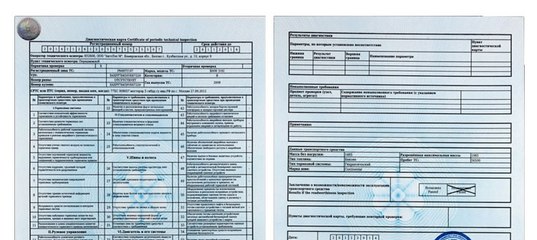
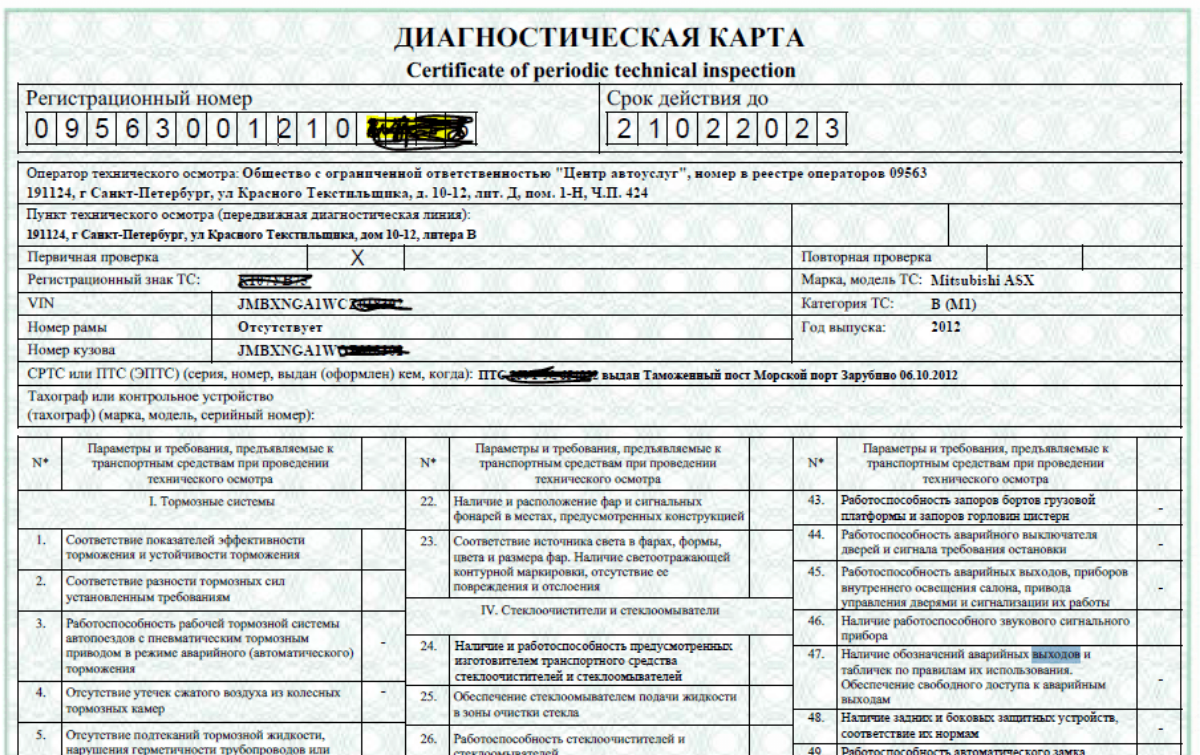 docx
docx doc
doc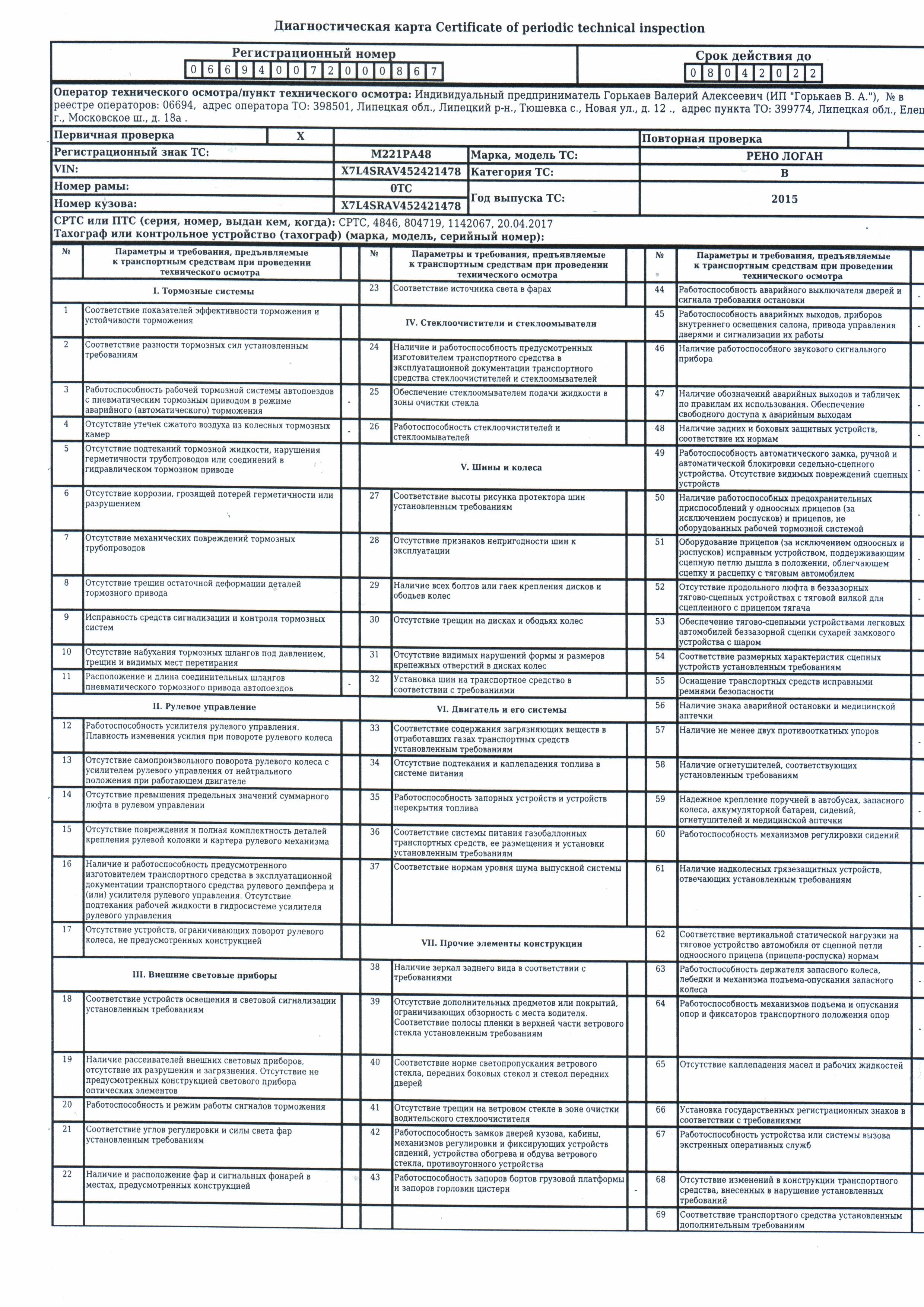 pptx
pptx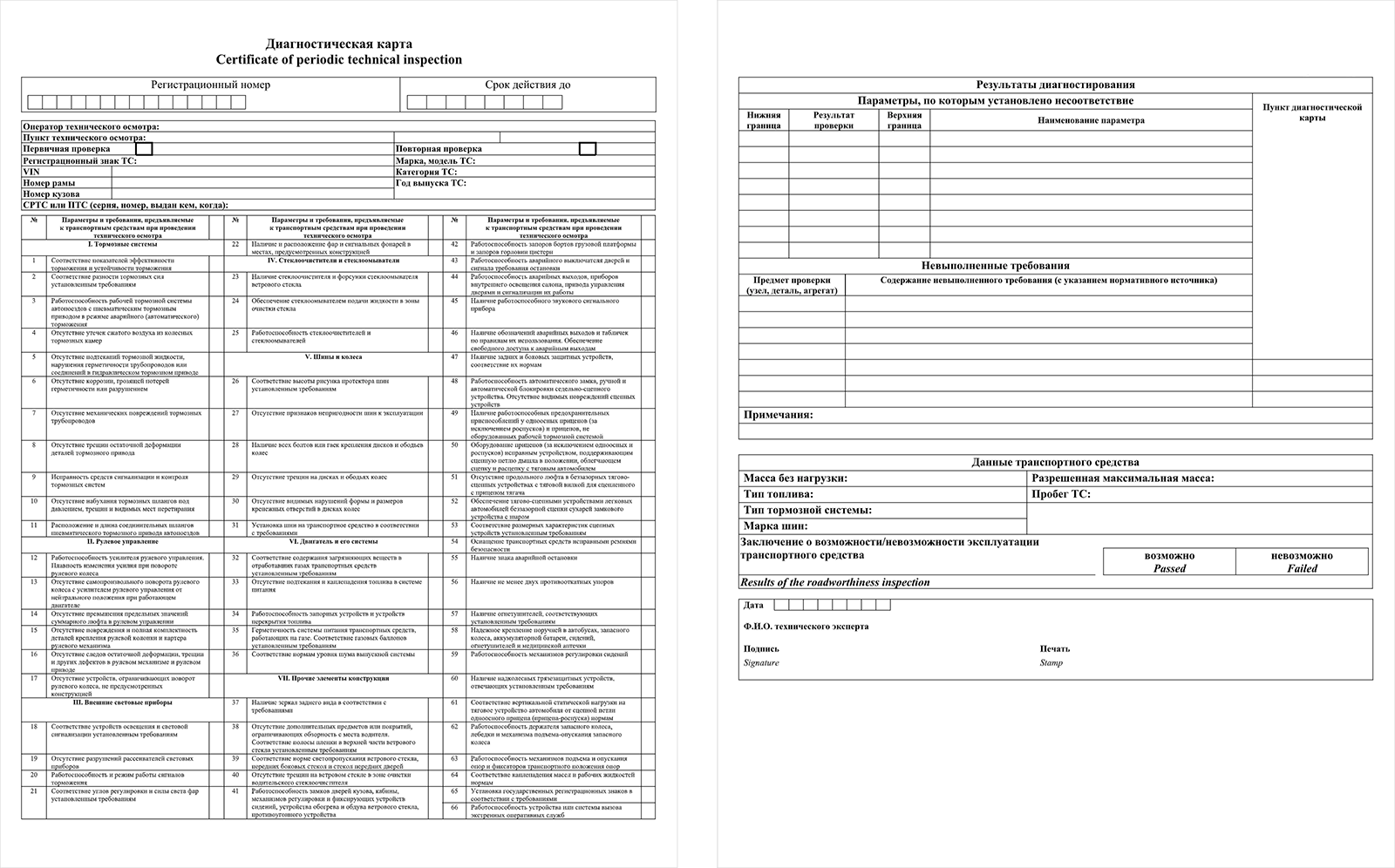 pptx
pptx